Como compartilhar uma impressora no Mac
Requisitos necessários
Existem algumas exigências para conseguir compartilhar sua impressora no Mac, pode-se dividir a impressora com outro Mac ou com um computador com sistema UNIX. Os computadores devem estar na mesma rede local que o Mac principal, e outros Mac devem estar executando o OS X v10.4 ou posterior.
Compartilhando a impressora
- No Mac, escolha o “menu Apple” → “Preferências do Sistema”;
- Clique em “Compartilhamento” e marque a caixa de seleção “Compartilhamento de Impressora”;
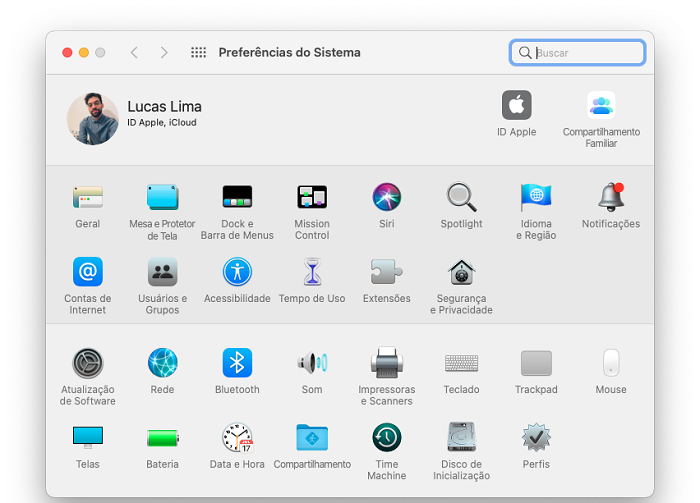
- Selecione a impressora que deseja compartilhar;
- Clique no botão Adicionar (+) na parte inferior da lista de usuários e execute uma das seguintes ações:
- Selecione um usuário em Usuários e grupos, que inclui todos os usuários do seu Mac;
- Selecione um usuário em Usuários de rede ou Grupos de rede, que inclui todos em sua rede;
- Selecione uma pessoa de seus contatos. Crie uma senha para a pessoa e clique em Criar conta;
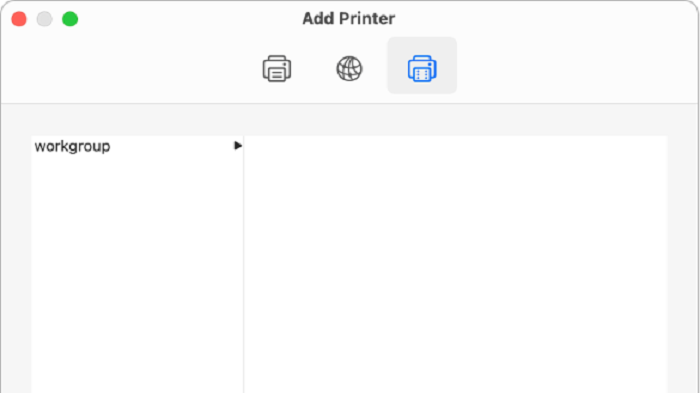
- Quando adicionadas pessoas à lista de usuários, o acesso à impressora compartilhada é redefinido como Sem acesso para os usuários da rede “Todos”;
- Para fornecer acesso a “Todos” novamente, clique no menu pop-up “Todos” e escolha “Pode imprimir”.
Adicionar impressora
Para usar uma impressora, deve adicioná-la à lista de impressoras nas preferências “Impressoras e Scanners”. Se o usuário passou de um computador Windows para um Mac, o uso das preferências “Impressoras e Scanners” é parecido com o painel de controle Impressão no Windows.
Na maioria dos casos, ao adicionar uma impressora, o macOS usa automaticamente o AirPrint para conectar-se a ela ou instalar automaticamente o software da impressora.
Imprimir no Mac em uma impressora ligada ao Windows
Para adicionar uma impressora Windows compartilhada à lista de impressoras disponíveis, é preciso saber o nome do grupo de trabalho da impressora e o nome e a senha de usuário, caso seja solicitado.
- No Mac, escolha “menu Apple” → “Preferências do Sistema” e clique em “Impressoras e Scanners”;
- Clique no botão “Adicionar” (+) na parte inferior da lista de impressoras e clique no botão “Windows” (o terceiro mais à direita na parte superior);
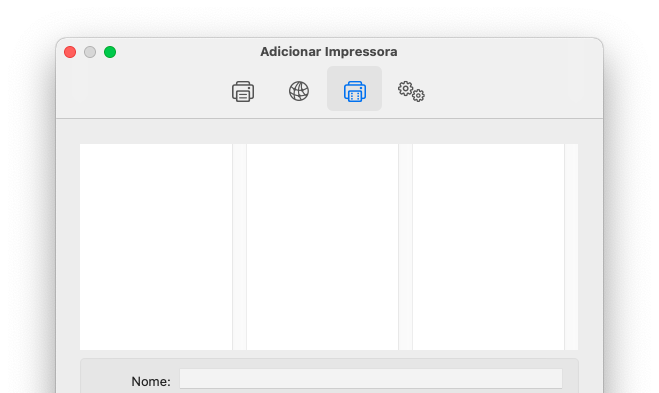
- Selecione a impressora no navegador de rede;
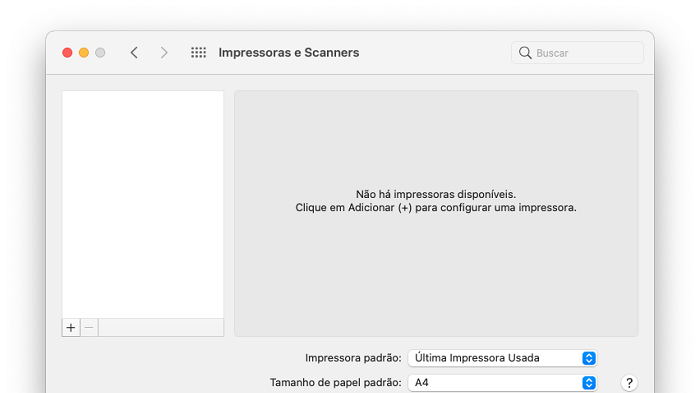
- Clique no menu local Usar e escolha o software apropriado da impressora;
- Clique em “Adicionar”.
Com essas dicas ficará mais fácil compartilhar uma impressora no Mac, fazendo a instalação correta e caso precise, utilizar através do Mac, uma impressora ligada ao sistema Windows.


